字體大小
- 小
- 中
- 大
影像調整流程
調整 RAW(NEF、NRW)、JPEG 和 TIFF 影像的程序如下所述。
- 按一下[編輯]切換工作區。
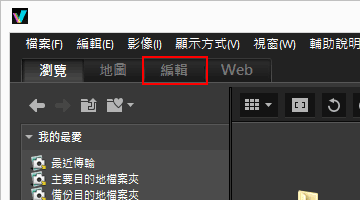 檢視模式變更為[影像檢視器],[調整/中繼資料]面板開啟。
檢視模式變更為[影像檢視器],[調整/中繼資料]面板開啟。
- 選取要調整的影像。
您可以顯示底片顯示窗格或相片匣以選擇您要編輯的影像。
- 在[調整/中繼資料]面板上半部執行[調整]窗格中的操作。
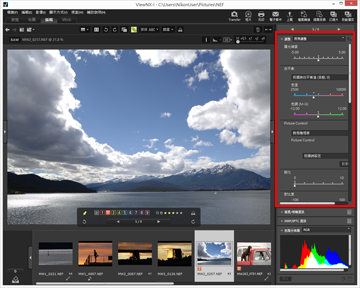
- 按
 。
。
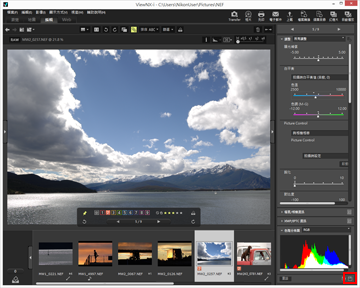 調整設定儲存到調整檔案。要取消調整,按一下[重設]。
調整設定儲存到調整檔案。要取消調整,按一下[重設]。
使用[編輯]以外的工作區調整影像
可以使用[瀏覽]或[地圖]工作區以及[編輯]工作區調整影像。
- 開啟[調整/中繼資料]面板,然後按一下[調整]左邊的
 以顯示調整項目。
以顯示調整項目。 - 在[底片顯示窗格]、[縮圖]或[新增到相片匣]中選擇您要調整的影像。
儲存調整過的影像
- 選取多個影像時,調整設定會套用於所有影像。如果所選影像包括無法調整的影像,只會調整可用的影像。
- 如果您在按一下
 前選擇另一個影像或執行其他操作,將顯示儲存確認對話方塊。按一下[是]將調整設定儲存到調整檔案。
前選擇另一個影像或執行其他操作,將顯示儲存確認對話方塊。按一下[是]將調整設定儲存到調整檔案。 - 在[調整/中繼資料]面板上編輯中繼資料時,如果您在調整影像後按一下
 ,也會儲存編輯的中繼資料。
,也會儲存編輯的中繼資料。 - 有關編輯中繼資料的詳細資料,請參閱“編輯中繼資料”。
以不同的名稱儲存影像
只調整一個影像時,您能夠以不同的名稱儲存影像。按  會顯示設定儲存目的地和檔案名稱的視窗。
會顯示設定儲存目的地和檔案名稱的視窗。
 會顯示設定儲存目的地和檔案名稱的視窗。
會顯示設定儲存目的地和檔案名稱的視窗。還原影像的原始狀態
調整過並儲存的影像可恢復為編輯前或拍攝時的狀態。如需要詳細資料,請參閱"還原調整過的影像"。
關於減少色差
調整智能相片選擇器影像
- 選取
 時,僅能調整關鍵影像。
時,僅能調整關鍵影像。 - 選取
 時,僅能調整所選取的影像。
時,僅能調整所選取的影像。 - 選取
 時,僅能調整 RAW影像(NEF、NRW)。
時,僅能調整 RAW影像(NEF、NRW)。
注意
- [曝光補償]、[白平衡]和[Picture Control]僅適用於 RAW 影像(NEF, NRW)。
- 以上除外的調整功能適用於 RAW(NEF, NRW)、JPEG 和 TIFF 影像。
- 視情況而定,ViewNX-i 也有可能無法編輯支援檔案格式的影像。如需要詳細資料,請參閱“支援的格式”。
